- Ako Omegle ne radi na Chromeu, problem bi mogao biti povezan s postavkama ili proširenjima preglednika.
- Ponekad vam može pomoći prelazak na novi preglednik.
- Ako Omegle ne radi s VPN-om, trebali biste provjeriti konfiguraciju VPN-a ili se prebaciti na novi VPN.
- Ugađanje postavki chata Omegle također bi moglo raditi za vas, baš kao i za ostale korisnike.
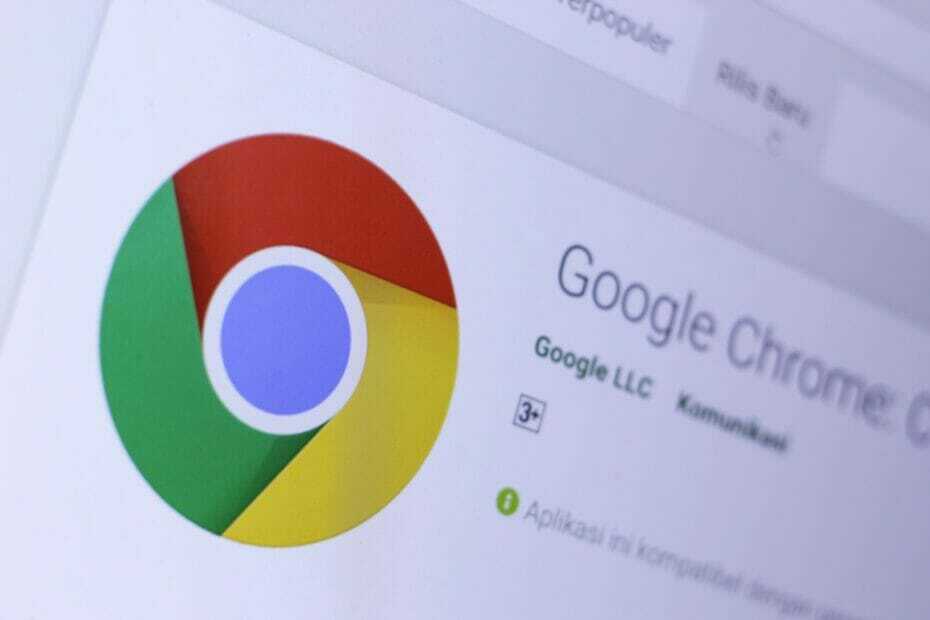
- Sigurno razgovarajte s nepoznatim ljudima
- Iskoristite virtualna mjesta sa slučajnim razgovorima
- Koristite uslugu besplatno
- Koristite ga na svim uređajima
Razgovarajte s ljudima širom svijeta besplatno!
Omegle je popularno web mjesto koje vam omogućuje čavrljanje sa slučajnim strancima s Interneta. Mnogi su korisnici izvijestili da kamera Omegle ne radi ili da interesi Omegle ne rade na Chromeu.
Problem se ponekad ne odnosi na određenu funkcionalnost web stranice, već na ukupni zastoj.
U ovom ćemo vam članku pokazati kako jednom i zauvijek riješiti probleme s Omegleom na Chromeu.
Što mogu učiniti ako Omegle ne radi na Google Chromeu?
1. Isprobajte drugi web preglednik

Ako Omegle ne radi na Chromeu, pokušajte ga pokrenuti iz Opere. Preglednik je izgrađen na Chromiumu, pa je prilično sličan Chromeu, a može pokretati i Chromeova proširenja, što je plus.
Opera također nudi integraciju Twittera i Instagrama, a postoje čak i integrirani messenger, tako da u bilo kojem trenutku možete chatati sa svojim prijateljima.
Vrijedno je spomenuti da Opera ima vlastiti ugrađeni besplatni VPN, blokator oglasa, radne prostore za upravljanje karticama i još mnogo toga, zato ga svakako isprobajte ako imate problema s Omegleom.
Ostale sjajne značajke:
- Sposobnost pretraživanja otvorenih kartica
- Opera Flow za jednostavno dijeljenje datoteka između uređaja
- Dostupno na svim radnim površinama i mobilnim platformama
- Iskačući videozapis
- Media player na bočnoj traci

Opera
Opera je brzi i pouzdani web preglednik s integracijom društvenih mreža i glasnika.
2. Ne unosite nikakve interese
- Posjetite Omegle.
- Ne ispunjavajte nikakve interese.
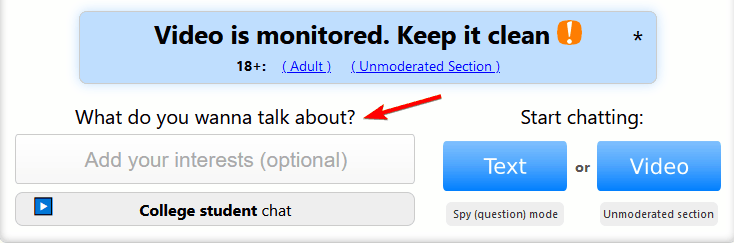
- Sada odaberite video ili tekstualni chat i provjerite radi li.
Malo je korisnika izvijestilo da im je ovo rješenje uspjelo, pa ga svakako isprobajte.
3. Upotrijebite VPN

Ako Omegle ne radi na Chromeu, možda ga vaš ISP blokira ili je možda problem u Internetu.
Međutim, to možete lako popraviti pomoću VPN-a, a mi smo to već pokrili najbolji VPN za Omegle, zato svakako provjerite neke od ovih izvrsnih VPN usluga.
U nekim slučajevima, VPN neće raditi s Omegleom, ali to smo pitanje već obradili u jednom od naših prethodnih članaka.
4. Obrišite podatke o pregledavanju
- U Chromeu kliknite Tipka izbornika i dođite do Više alata.
- Sada odaberite Obriši podatke pregledavanja.
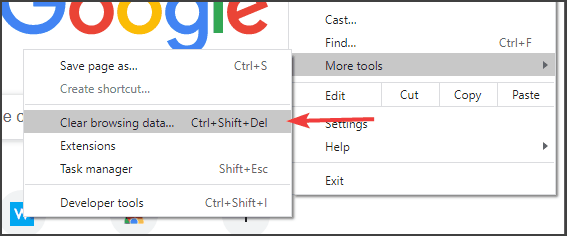
- Obavezno postavite Vremenski raspon do Cijelo vrijeme.
- Pritisnite Obriši podatke za brisanje predmemorije.
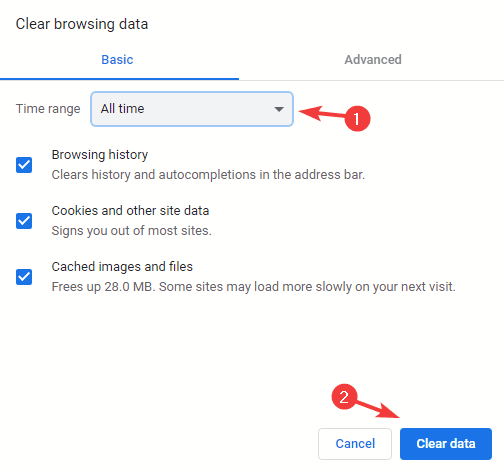
Nakon brisanja predmemorije, pokušajte ponovo pristupiti Omegleu i provjerite postoji li problem još uvijek.
Ne pristupiti Omegleu može predstavljati problem, ali ako Omegle ne radi na Chromeu, uvijek možete pokušati pristupiti mu iz drugog preglednika ili upotrijebiti naša druga rješenja.
Često postavljana pitanja
Ponekad vaša web kamera može biti neispravna, a ako je to slučaj, trebali biste razmotriti dobivanje nove web kamere.
Prelazak na novi VPN ili mrežu može vam pomoći ako Omegle se ne povezuje s poslužiteljem.
Ako Omegle ne radi s Chromeom, problem je najvjerojatnije problem na poslužitelju ili mreži.
![Omegle kamera ne radi na sustavu Windows 10 [Easy Fix]](/f/80c2ef823eb73b27ae9f5efa5d6ddc60.jpg?width=300&height=460)

![POPRAVAK: ExpressVPN ne radi s Omegleom [više od 5 testiranih metoda]](/f/82c3b94ec3ceb205296a9cb5603ede56.jpg?width=300&height=460)